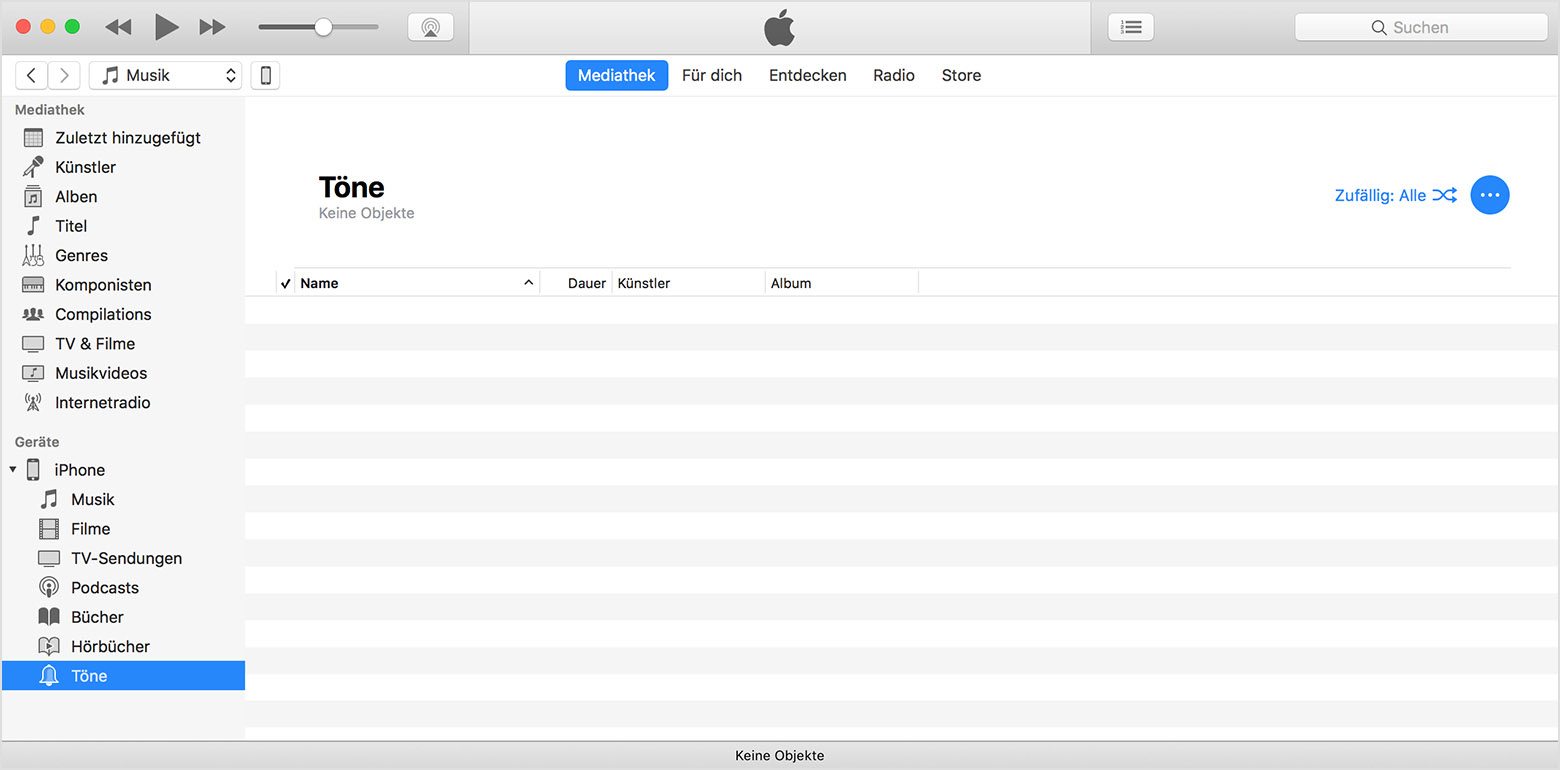Eigener Ton von Garageband 10.1.6 aufs iPhone 7 (iOS 11.4.1)
Hallo,
ich verzweifle. Es gibt hier einige Threads, die den Standardweg darstellen.
Bei mir wird der selbsterstellte und exportierte Ton aus Garageband nicht synchronisiert. Ich kann ihn auch nicht händisch (als Mp3 oder AAC) einfügen. Wenn ich das per drag and drop mache, wird zwar der Rahmen von "Töne" in itunes grün - aber es droppet eben nicht....
Itunes: 12.8.0
iOS 11.4.1
Mac Os 10.10.5
Vielen Dank für Ideen!